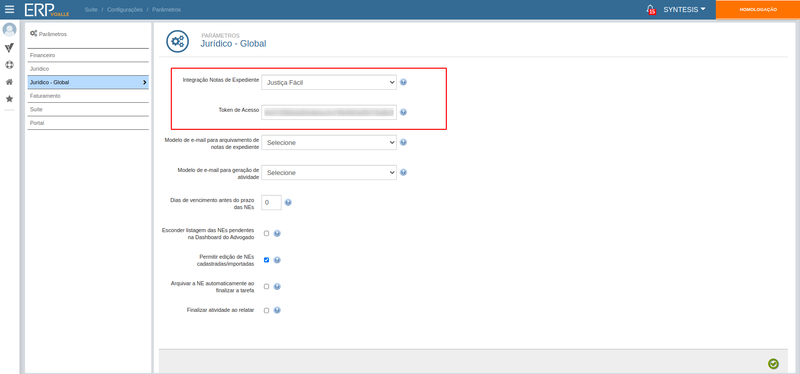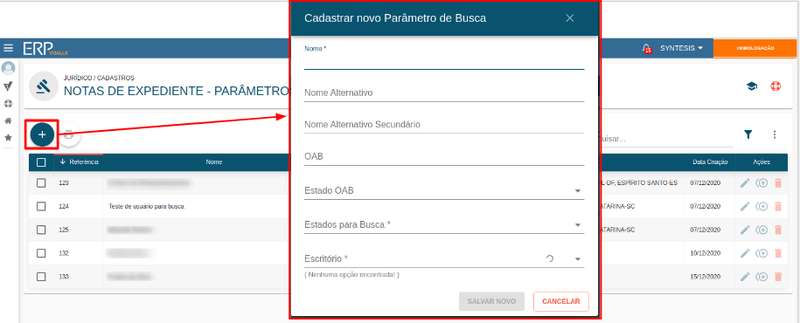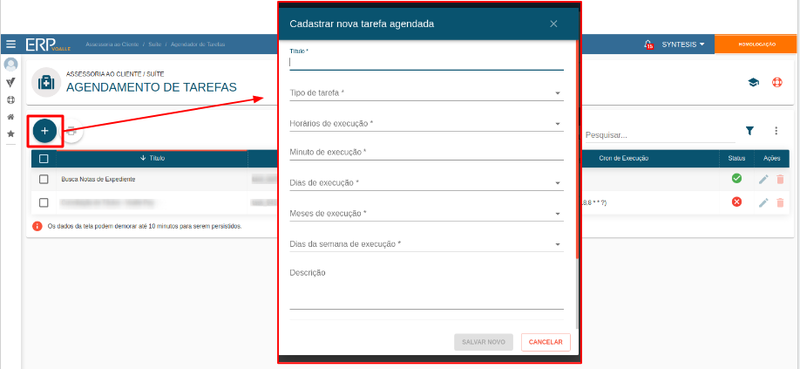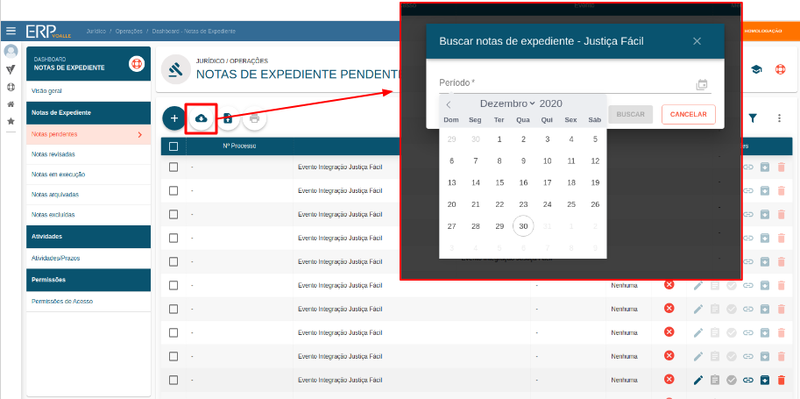Justiça Fácil
Integração
Justiça Fácil: Serviço de movimentações processuais integrado ao ERPVoalle.
Resumo
Objetivo
Auxiliar como devem ser feitas as configurações e parametrizações para o recebimento de notificações de publicações processuais (notas de expediente) por meio da Justiça Fácil.
Alguns passos serão realizados pela equipe da Voalle e outros devem ser feitos por você, usuário do ERPVoalle.
Requisitos
Contratação dos serviços da Justiça Fácil pela empresa e disponibilização de token de acesso.
Principais Rotinas Impactadas
- Jurídico/ Cadastros/ Parâmetros de busca.
- Jurídico/ Operações/ Dashboard Advogado.
- Jurídico / Operações/ Dashboard Notas de Expediente.
Passo a passo das Configurações
Processo de Integração
O cliente que já trabalha com a Justiça Fácil e quiser fazer a integração com o ERP Voalle deve solicitar ao suporte da Justiça Fácil o token da sua API para integração com o ERP Voalle.
O cliente que ainda não trabalha com a Justiça Fácil e deseja ter a integração com o ERP Voalle, a empresa deve negociar diretamente com a Justiça Fácil os serviços prestados por eles, e solicitar o acesso ao token. De posse do token, o cliente já pode iniciar as configurações.
Processo de parametrizações
O usuário deverá logar no ERP e abrir a rotina Suíte / Configurações / Parâmetros > Jurídico Global. Lá estarão os dois campos para para parametrização da integração, conforme imagem abaixo:
1. Acesse a rotina Suíte / Configurações / Parâmetros;
2. Agora, acesse Jurídico Global disponível no menu lateral;
3. Aparecerá a tela com os campos disponíveis para edição, sendo eles:
- Integração Notas de Expediente: deverá ser selecionado a opção "Justiça Fácil"
- Token de acesso: campo disponível para o token disponibilizado pelo prestador de serviço (Justiça Fácil);
Para salvar alterações, clique no ícone "Salvar" ![]() .
.
Após esse processo, o usuário deverá abrir a rotina Jurídico/ Cadastros/ Notas de Expediente - Parâmetros de busca. Lá estarão disponíveis os campos para parametrização dos dados que serão usados nas buscas das publicações, conforme imagem abaixo:
1. Acesse a rotina Jurídico/ Cadastros/ Notas de Expediente - Parâmetros de busca;
2. Aparecerá a tela com os campos das expressões de consulta disponíveis para cadastro ou edição, sendo eles:
- Nome: insira o nome do Advogado;
- Nome Alternativo: insira o nome alternativo para a busca;
- Nome Alternativo Secundário:insira outro nome alternativo para a busca;
- OAB:insira o nº da OAB do advogado;
- Estado OAB: insira o Estado da OAB do advogado;
- Estado para busca: insira os Estados em que serão realizadas as busca;
- Escritório: insira o escritório (previamente cadastrado na Justiça Fácil).
3. Clique em "Salvar".
- Observação: a primeira carga de dados será feita pela
 Voalle, depois, existindo a necessidade de cadastrar novos, basta seguir as informações acima. Os novos cadastros são automaticamente espelhados na Justiça Fácil.
Voalle, depois, existindo a necessidade de cadastrar novos, basta seguir as informações acima. Os novos cadastros são automaticamente espelhados na Justiça Fácil.
Na sequência, o cliente deve entrar em contato com a ![]() Voalle e para dar início a parametrização do intervalo de quanto tempo o cliente gostaria de receber as atualizações das notas de expediente. Acessando a rotina Agendador de Tarefas, estarão disponíveis os campos para parametrização em relação ao tempo de busca das publicações, conforme imagem abaixo:
Voalle e para dar início a parametrização do intervalo de quanto tempo o cliente gostaria de receber as atualizações das notas de expediente. Acessando a rotina Agendador de Tarefas, estarão disponíveis os campos para parametrização em relação ao tempo de busca das publicações, conforme imagem abaixo:
1. Acesse a rotina Assessoria ao Cliente / Suíte / Agendador de Tarefas;
2. Clique no ícone "criar novo registro" ![]() ;
;
3. Na tela, preencha os seguintes campos de acordo com as informações recebidas pelo cliente:
- Titulo: dê um título a tarefa. Ex: Busca de notas de expediente;
- Tipo de tarefa: mencione um tipo de tarefa, podendo ser semelhante ao título. Ex: Busca de notas de expediente;
- Horários de Execução: preencha com o horário em que o cliente deseja efetuar a busca;
- Minutos de Execução: preencha com os minutos em que o cliente deseja efetuar a busca, podendo ser todos;
- Dias de Execução: preencha com os dias em que o cliente deseja efetuar a busca, podendo ser todos;
- Meses de Execução: preencha com os meses em que o cliente deseja efetuar a busca, podendo ser todos;
- Dias da semana de Execução: preencha com os dias da semana em que o cliente deseja efetuar a busca, podendo ser todos;
- Descrição: descreva informações sobre a tarefa de notas de expediente;
- Indicador de envio de emails sobre a tarefa: se desejar, pode selecionar o envio de emails relacionados a busca, selecionando quando houver falha, sucesso ou não enviar.
4. Clique em "Salvar".
Como realizar a busca das notas de expediente
Para realizar a busca das notas de expediente no ERP Voalle, o cliente deverá acessar uma das duas rotinas que contém a integração, sendo elas: Dashboard Advogado ou Dashboard Notas de Expediente. Em seguida seguir as instruções conforme imagem abaixo:
![]()
1. Acessar a rotina Jurídico/ Operações/ Dashboard Advogado ou Jurídico/ Operações/ Dashboard Notas de Expediente;
2. No menu lateral, clique em "notas pendentes";
3. Clique no ícone "BUSCAR";
4. Preencha o campo disponível com o "período" em dias que deseja buscar as notas de expediente disponível;
5. Clique em "BUSCAR" para seguir a busca;
Ao final, no canto inferior direito da tela, aparecerá a notificação de sucesso.